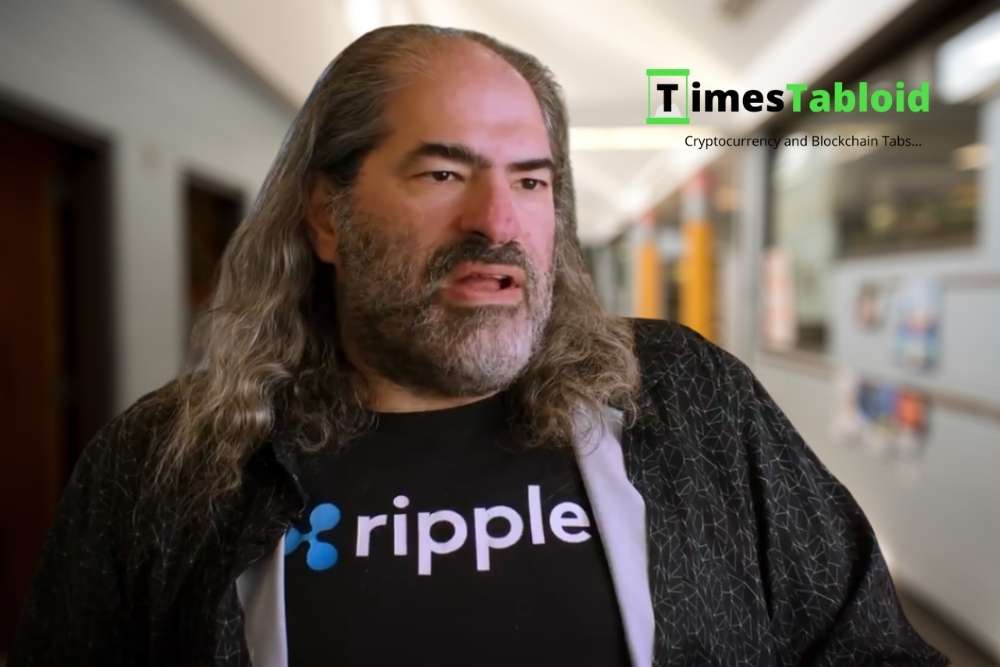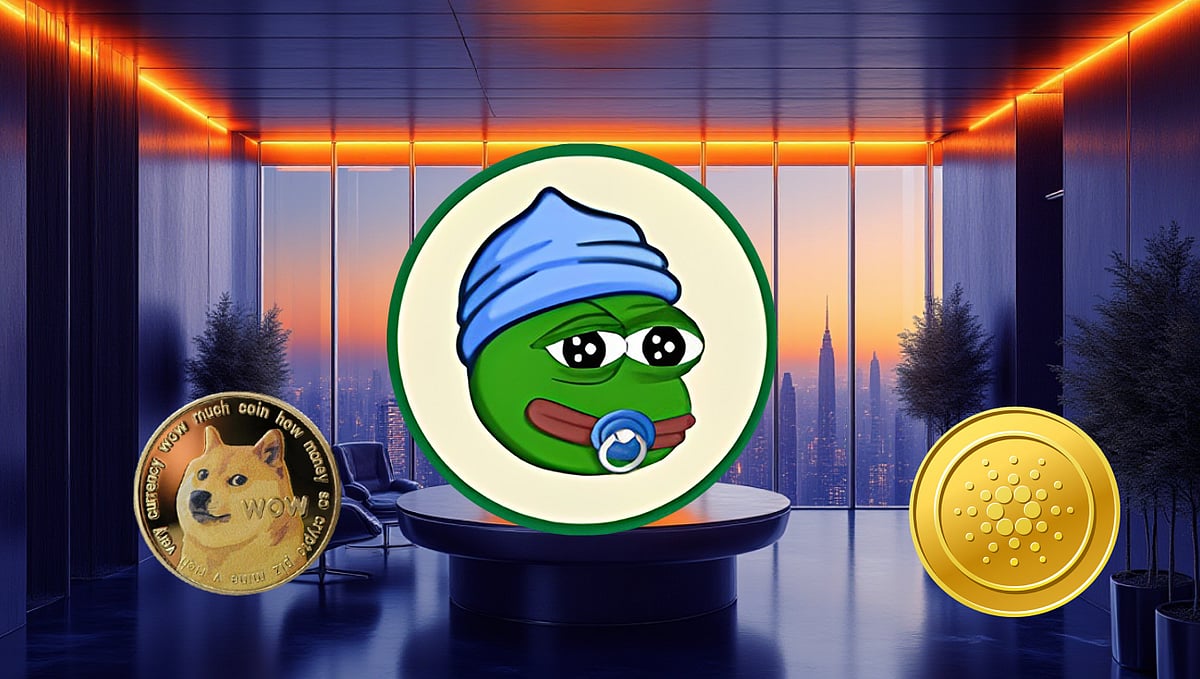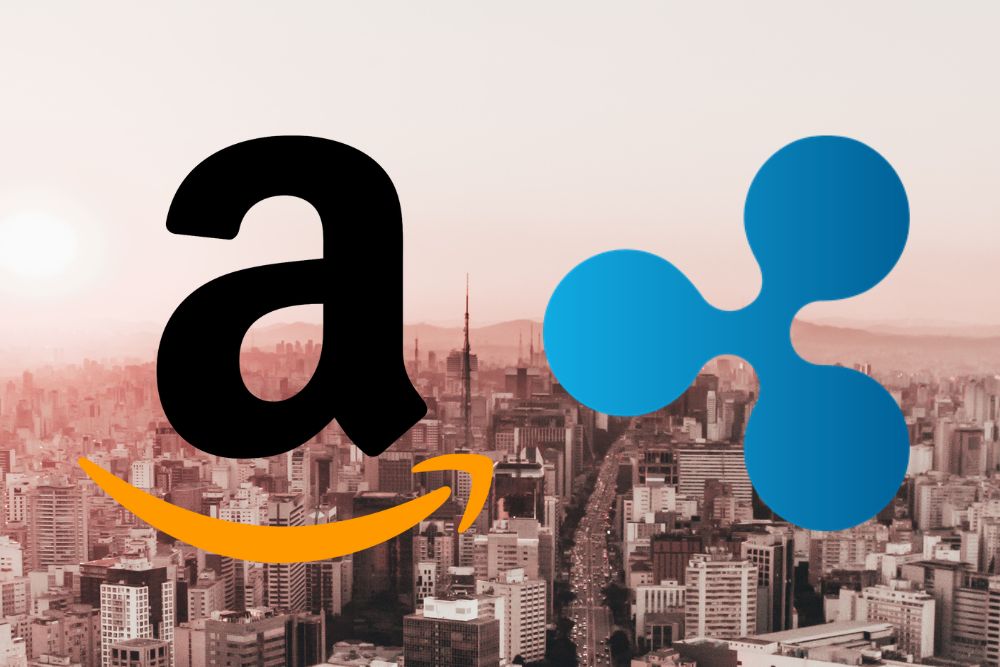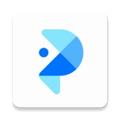小林设计原创教程:Photoshop艺术字体制作方法
时间:2011-01-24
来源:互联网
最终效果
1,新建文件,输入文图,使用菜单:图层>文字>创建工作路径;
2,调出文字选区,新建图层,便用菜单:编辑>描边(描边色为白色),描边完成后,改变图层模式为叠加;
3,将文字删格化图层,利用颜色减淡,颜色加深工具使文字产生一些高光区域;
4,选择刚创建的文字路径,将路径打断;新建图层,将前景色改为白色,选择画笔工具,进入路径面板,选用描边路径;
5,利用钢笔工具,描边路径,创建星光效果;
6,调出文字选区,新建图层,填充颜色,移动,产生立体效果;再使用颜色加深工具,减淡工具,产生高光;
7,调出文字选区,新建图层,填充黑色,制作阴影效果;
8,新建图层,建立圆形选区,填充白色,如图模糊后,改变图层透明度;
9,如图设置画笔;
10,如图,画出光点效果;
完成最终效果
[ 本帖最后由 zhouyuling909 于 2011-1-24 09:34 编辑 ]
作者: zhouyuling909 发布时间: 2011-01-24
很详细。。。学习了
作者: fi008 发布时间: 2011-01-24
8错。马上试试。
作者: yamanyin 发布时间: 2011-01-24
相关阅读 更多
热门阅读
-
 office 2019专业增强版最新2021版激活秘钥/序列号/激活码推荐 附激活工具
office 2019专业增强版最新2021版激活秘钥/序列号/激活码推荐 附激活工具
阅读:74
-
 如何安装mysql8.0
如何安装mysql8.0
阅读:31
-
 Word快速设置标题样式步骤详解
Word快速设置标题样式步骤详解
阅读:28
-
 20+道必知必会的Vue面试题(附答案解析)
20+道必知必会的Vue面试题(附答案解析)
阅读:37
-
 HTML如何制作表单
HTML如何制作表单
阅读:22
-
 百词斩可以改天数吗?当然可以,4个步骤轻松修改天数!
百词斩可以改天数吗?当然可以,4个步骤轻松修改天数!
阅读:31
-
 ET文件格式和XLS格式文件之间如何转化?
ET文件格式和XLS格式文件之间如何转化?
阅读:24
-
 react和vue的区别及优缺点是什么
react和vue的区别及优缺点是什么
阅读:121
-
 支付宝人脸识别如何关闭?
支付宝人脸识别如何关闭?
阅读:21
-
 腾讯微云怎么修改照片或视频备份路径?
腾讯微云怎么修改照片或视频备份路径?
阅读:28

 011.jpg (91.86 KB)
011.jpg (91.86 KB)